全平台支持 云诺(Android)完美体验
时间:2012-03-15 18:17:37 作者:不思议游戏 浏览量:72

当今互联网世界云存储大行其道,国外有Dropbox,国内亦有115网盘、华为DBank等先驱,近一两年开展云存储业务的公司如雨后春笋,云诺便是其中一家。云诺网盘支持包括Windows、Linux、Mca OS X、iPhone、Android在内的主流平台,今天小编和大家一起体验一下它的Android客户端。
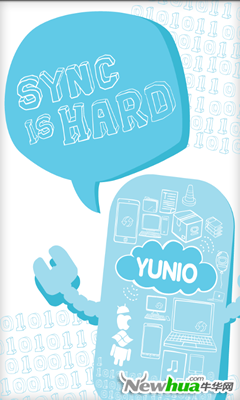
图一 云诺Android客户端
云诺Android客户端详情:
一、注册与登录
除了下载云诺用户分享的文件外,进行其他操作你先要有一个云诺账号。使用云诺Android客户端就能注册,用户名由2到30个字符组成,允许字母(不区分大小写)、数字、减号和下划线,不允许全角或半角空格。

图二 云诺首页
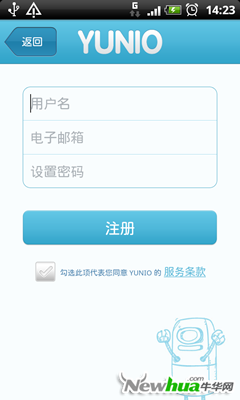
图三 注册
注册完成后,云诺为用户提供了5G大小的免费空间。
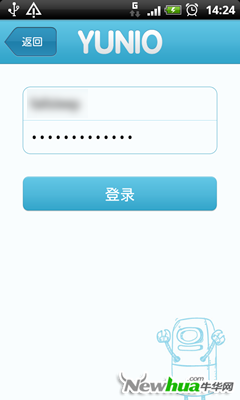
图四 登录
点击云诺Android客户端首页左侧可观看云诺产品介绍视频,如使用WIFI以外的网络,云诺将会提示用户。
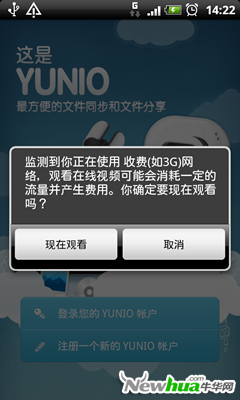
图五 观看产品介绍视频
二、文件同步
文件同步功能的好坏直接影响一款云存储软件体验,让我们来看看云诺Android客户端的同步功能如何。
1、上传文件
在上传页面点击右上角的“+”号按钮添加上传任务,选择需要同步到云端的文件后点击完成按钮返回上传页面。
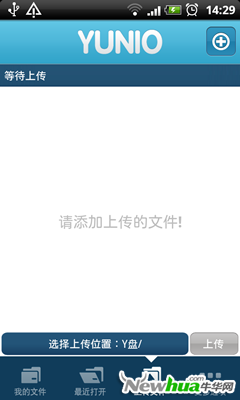
图六 上传文件
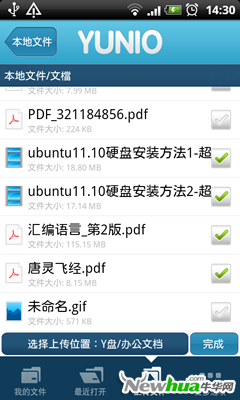
图七 选择本地文件
接下来选择要将文件同步到云端的哪个文件夹,用户也可以自己新建文件夹。
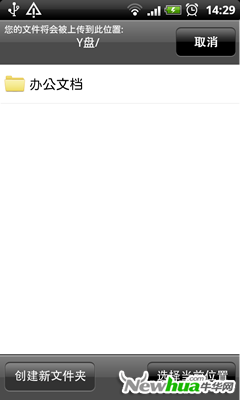
图八 选择文件夹
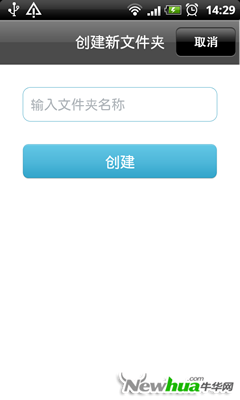
图九 新建文件夹
上传文件超过20M时,云诺Android客户端会给出如下提示。
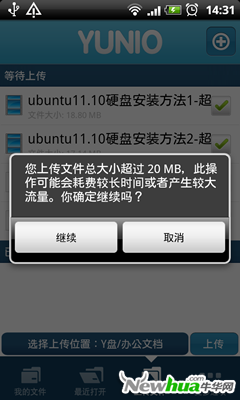
图十 上传提示
云诺PC客户端可以通过分享文件的方式改变上传优先级,Android端则无该功能。上传过程中再次点击文件可取消上传,但取消上传后会出现无法再次添加上传任务的BUG,客户端提示“您现在正在上传,请稍后”。
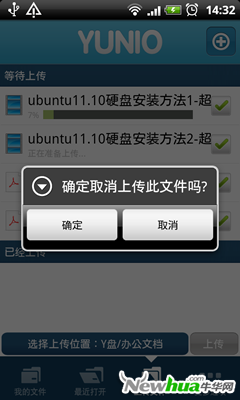
图十一 取消上传
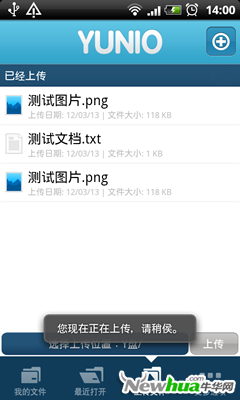
相关资讯
相关软件
- 一键自动整理桌面 360安全桌面2.1五大亮点登...
- IS语音怎么注册账号?iSpeak注册账号使用教程...
- 反病毒+主动防御+防火墙 火绒安全软件V4.0使...
- 快速提升系统性能 CleanMyPC完美评测
- 拍大师制作电子相册支持转场特效和音乐背景...
- 支持超过120种格式 爱奇艺万能播放器V3.1评...
- 小号无限多开页游辅助工具 新浪页游助手V2....
- 中国人的AppStore XY苹果助手V5.0使用评测
- 防止通话被窃听 QQ手机管家三大保护
- 360手机卫士可远程删除手机数据
- 万彩影像大师打开视频工程的方法
- 电脑控制安卓手机投屏神器TC Games 1.3评测...
- Win7系统设置优化软件 Win7优化大师V1.8评测...
- 快速安全广告拦截浏览器Opera 54评测
- 随时随地查看编辑笔记 印象笔记V6.1评测
- 海量页游即点即玩 全民游戏盒子V1.0评测
- 轻松安装卸载升级电脑软件 新毒霸软件管理V...
- 智能注册表清理软件Wise Registry Cleaner ...
- 网易电脑玩手游模拟器 MuMu模拟器V1.24评测...
- 安卓手机变砖怎么办?奇兔线刷大师V1.0评测

